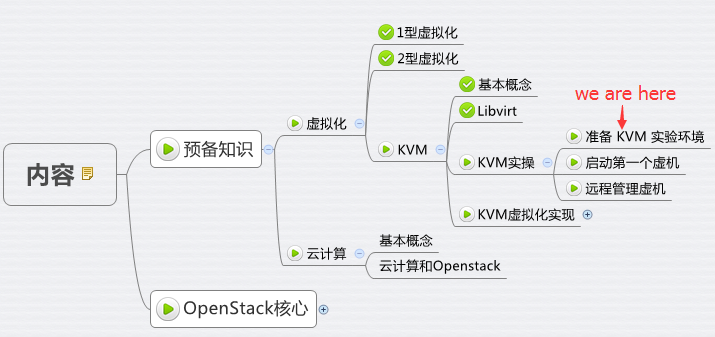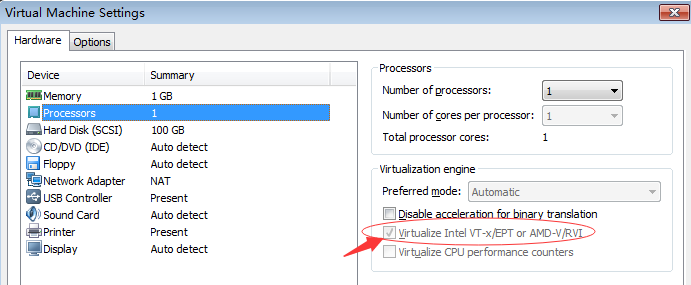![]()
KVM 是 OpenStack 使用最广泛的 Hypervisor,本节介绍如何搭建 KVM 实验环境
安装 KVM
上一节说了,KVM 是 2 型虚拟化,是运行在操作系统之上的,所以我们先要装一个 Linux。Ubuntu、Redhat、CentOS 都可以,这里我们以 Ubuntu14.04 为例。
基本的 Ubuntu 操作系统装好之后,安装 KVM 需要的包
$ sudo apt-get install qemu-kvm qemu-system libvirt-bin virt-manager bridge-utils vlan
通过这些安装包我们顺便复习一下上一节介绍的 KVM 的相关知识。
-
qemu-kvm 和 qemu-system 是 KVM 和 QEMU 的核心包,提供 CPU、内存和 IO 虚拟化功能
-
libvirt-bin 就是 libvirt,用于管理 KVM 等 Hypervisor
-
virt-manager 是 KVM 图形化管理工具
-
bridge-utils 和 vlan,主要是网络虚拟化需要,KVM 网络虚拟化的实现是基于 linux-bridge 和 VLAN,后面我们会讨论。
Ubuntu 默认不安装图形界面,手工安装一下
sudo apt-get install xinit
sudo apt-get install gdm
sudo apt-get install kubuntu-desktop
apt 默认会到官网上去下载安装包,速度很慢,我们可以使用国内的镜像站点。
配置/etc/apt/sources.list
deb http://mirrors.163.com/ubuntu/ trusty main restricted universe multiverse
deb http://mirrors.163.com/ubuntu/ trusty-security main restricted universe multiverse
deb http://mirrors.163.com/ubuntu/ trusty-updates main restricted universe multiverse
deb http://mirrors.163.com/ubuntu/ trusty-proposed main restricted universe multiverse
deb http://mirrors.163.com/ubuntu/ trusty-backports main restricted universe multiverse
deb-src http://mirrors.163.com/ubuntu/ trusty main restricted universe multiverse
deb-src http://mirrors.163.com/ubuntu/ trusty-security main restricted universe multiverse
deb-src http://mirrors.163.com/ubuntu/ trusty-updates main restricted universe multiverse
deb-src http://mirrors.163.com/ubuntu/ trusty-proposed main restricted universe multiverse
deb-src http://mirrors.163.com/ubuntu/ trusty-backports main restricted universe multiverse
然后执行下面命令更新安装包 index
Redhat 和 CentOS 安装相对简单,安装过程中选择虚拟化和图形组件就可以了。
小窍门:Ubuntu 默认是不允许 root 通过 ssh 直接登录的,可以修改 /etc/ssh/sshd_config,设置
然后重启 ssh 服务即可
# service ssh restart
ssh stop/waiting
ssh start/running, process 27639
在虚拟机上做实验
作为 2型虚拟化的 KVM,是支持虚拟化嵌套,这使得我们可以在虚拟机中实验 KVM。 比如我在 VMWare Workstation 中安装了一个 Ubuntu14.04 的虚拟机,为了能让 KVM 能创建 嵌套的虚机,要把 CPU 的虚拟化功能打开。如下图在 VMWare 中设置以下 CPU 的模式
![]()
![]() Ubuntu 启动后,用以下命令确认 CPU 支持虚拟化
Ubuntu 启动后,用以下命令确认 CPU 支持虚拟化
# egrep -o '(vmx|svm)' /proc/cpuinfo
# vmx
确认 Libvirtd 服务已经启动
# service libvirt-bin status
libvirt-bin start/running, process 1478
KVM 准备就绪,下一节我们将创建虚拟机
![]()